8 bewährte Wege zur Behebung von Premiere Pro Wiedergabeverzögerungen (Update 2025)
Probleme mit Premiere Pro Wiedergabe-Verzögerungen? Entdecken Sie 8 von Experten unterstützte Lösungen, um stockende Wiedergabe, verlorene Frames und Audio-Synchronisationsprobleme zu stoppen. Bearbeiten Sie noch heute reibungslos!
 100% Sicherheit verifiziert | Kein Abozwang | Keine Malware
100% Sicherheit verifiziert | Kein Abozwang | Keine MalwareOct 30, 2025• Bewährte Lösungen
Erleben Sie Disruption Premiere Pro Wiedergabelagerung? Es ist wichtig, die Ursache zu verstehen, bevor Sie eine zufällige Reparatur versuchen. Dieses Leistungsproblem ist nicht nur ein Problem verlorener Frames; Es kann auf unangemessene Hardware-Spezifikationen, nicht optimierte Medien oder aufgeblähte Caches zurückzuführen sein. Wir werden zuerst enthüllenWarumIhr Spiel ist unterbrochen, dann führt Sie durch 8 bewährte Methoden, um es dauerhaft zu lösen.
Das könnte Ihnen auch gefallen: Final Cut Pro vs. Adobe Premiere: Was ist das Beste?
Teil 1: Warum ist Premiere Pro hinterher? Häufige Ursachen
Bevor Sie tiefer in die Reparatur eintauchen, ist es wichtig, folgende Punkte zu verstehen Warum Ihr Premiere Pro zurückbleibt Das Problem ergibt sich häufig aus einem Missverhältnis zwischen den Projektanforderungen und den Systemfunktionen. Hier sind die häufigsten Schuldigen:
- Unzureichende Hardware:Ihre CPU, GPU oder RAM können nicht ausreichen, um hochauflösende Aufnahmen (4K, 8K) oder komplexe Effekte zu verarbeiten.
- Nicht optimierte Medien:Die direkte Bearbeitung mit hochkomprimierten Codecs wie H.264 oder H.265 kann zu erheblichen Premiere Pro Wiedergabeverzögerung Wenn Ihr Computer Schwierigkeiten hat, sie in Echtzeit zu entpacken.
- Heavy Effects & Lumetri Oszilloskope:Echtzeiteffekte, Farbklassifizierung (Lumetri) und aktive Oszilloskope erfordern viel Verarbeitungsleistung, was zu Frame-Verlusten führt.
- Volle Wiedergabeauflösung:Die Wiedergabe der Zeitleiste in "voller" Auflösung erfordert, dass jedes Pixel gerendert wird, was bei der Bearbeitung oft nicht notwendig ist.
- Probleme mit dem Mediencache:Ein voller oder beschädigter Mediencache kann die Leistung erheblich verschlechtern.
Die Bestimmung der Ursache hilft Ihnen, die effektivste Lösung aus der unten aufgeführten Liste auszuwählen.
Teil 2: Wie Sie wissen, ob ein Video verzögert
Manchmal ist es offensichtlich, dass Premiere Pro während der Wiedergabe Frames abfällt, weil die Aufnahmen nicht flüssig sind und weil sich der Wiedergabekopf entlang der Zeitleiste bewegt. Wenn der Wiedergabekopf kleine Sprünge oder Sprünge macht, anstatt reibungslos entlang der Zeitleiste zu gleiten, kann dies ein Zeichen dafür sein, dass einige Frames verworfen wurden.
Eine andere Möglichkeit zu erkennen, ob ein Frame verworfen wurde, besteht darin, die Anzeige "Verworfene Frames anzeigen" zu aktivieren, die unter "Programmmonitoreinstellungen" zu finden ist (Schlüsselsymbol rechts unten auf dem Wiedergabebildschirm). Wenn während der Wiedergabe ein Frame verloren geht, wird die Anzeige gelb.
Teil 3: 8 Möglichkeiten, das Verzögerungsproblem der Premiere Pro Wiedergabe zu beheben
Hier ist ein kurzer Überblick über die Fixes, die wir behandeln werden. Wählen Sie das, was am besten zu Ihrer Situation passt.
| Lösungen | Am besten geeignet | Schwierigkeit |
|---|---|---|
| 1. Ändern Sie die Wiedergabeauflösung | Reduzieren Sie schnell allgemeine Wiedergabeschwankungen auf jedem System. | Einfach |
| 2. Deaktivieren Sie die Wiedergabe in hoher Qualität | Wenn Sie eine reibungslosere Wiedergabe benötigen und keine pixelperfekte Vorschau benötigen. | Einfach |
| 3. Verwenden Sie Proxy-Videos | Bearbeiten Sie hochauflösende Aufnahmen (4K, 6K, 8K) auf weniger leistungsfähigen Computern. | Mittlerer |
| 4. Stummschalten FX | Isolieren Sie Verzögerungen, die durch starke visuelle oder Audioeffekte verursacht werden. | Einfach |
| 5. Erhöhen Sie die Speicherzulage | Beheben Sie systemweite Leistungsprobleme, wenn Sie genügend Speicher haben. | Einfach |
| 6. Vorschau-Video rendern | Eliminiert Verzögerungen (rote/gelbe Balken) in bestimmten komplexen Teilen der Zeitleiste. | Mittlerer |
| 7. Optimiertes Rendering für die Leistung | Eine einmalige Einstellungsänderung, bei der Geschwindigkeit über Speicherschutz Priorität eingeräumt wird. | Einfach |
| 8. Schließen Lumetri-Oszilloskop | Verringerung der Verzögerung, insbesondere bei der Durchführung von Farbkorrekturen und Gradierungen. | Einfach |
1. Ändern Sie die Wiedergabeauflösung
Sie können die Wiedergabeauflösung eines Videos ändern, ohne die Exportauflösung zu ändern. Dies kann reduziert werden Premiere Pro Wiedergabelagerung Es ist offensichtlich. Um diese Änderung vorzunehmen, klicken Sie auf das Dropdown-Menü Wiedergabeauflösung (Schaltfläche "Vollständig") und wählen Sie eine der 4 Optionen, um die Wiedergabeauflösung auf einen Bruchteil der nativen Auflösung zu reduzieren (1/2, 1/4, 1/6 oder 1/8).
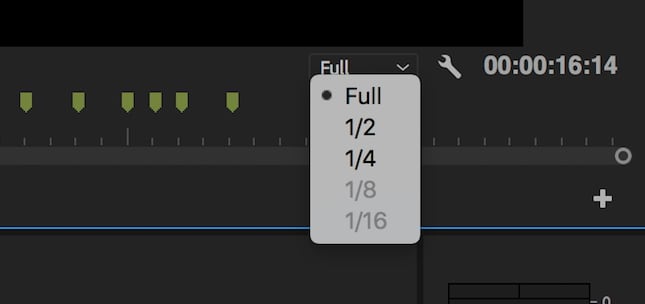
2. Denken Sie daran, die Wiedergabe mit Bildqualität auszuschalten
Während eine qualitativ hochwertige Wiedergabe wünschenswert ist, da es Ihnen ermöglicht, das Video in der Auflösung anzusehen, die am nächsten ist, wenn Sie es exportieren oder auf YouTube hochladen. Diese Option beeinträchtigt die Leistung von Premiere Pro. Das Deaktivieren der Wiedergabeoption mit hoher Qualität ist auch eine weitere Möglichkeit, die Wiedergabeverzögerung oder langsame Wiedergabe schnell zu beheben. Gehen Sie einfach zu den Programmmonitor-Einstellungen und Deaktivieren Sie die Option Hohe Qualität Wiedergabe.
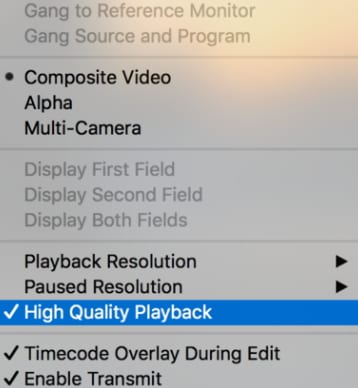
3. Verwenden Sie Proxy-Videos in Ihrem Workflow
Ein Proxy-Video ist eine Kopie des Originalvideos mit niedriger Auflösung, und Premiere Pro unterstützt Proxy-Dateien. Die Verwendung eines Proxy stellt sicher, dass Sie während der Wiedergabe keine Verzögerungen erleben. Weitere Informationen zur Verwendung von Proxy.
Es gibt zwei Möglichkeiten, Proxy-Videos in Premiere Pro zu erstellen. Das erste ist über das Fenster „Neues Projekt“. Gehen Sie zur Registerkarte „Einstellungen“, aktivieren Sie die Schaltfläche „Einnahme“ und wählen Sie dann „Kopieren und Proxy erstellen“ aus dem Dropdown-Menü neben der Schaltfläche „Einnahme“ aus. Das zweite ist über das Projektmenü. Markieren Sie einfach das Projekt, für das Sie einen Proxy erstellen möchten, und klicken Sie mit der rechten Maustaste und wählen Sie im Kontextmenü "Proxy" und dann "Proxy erstellen" aus.
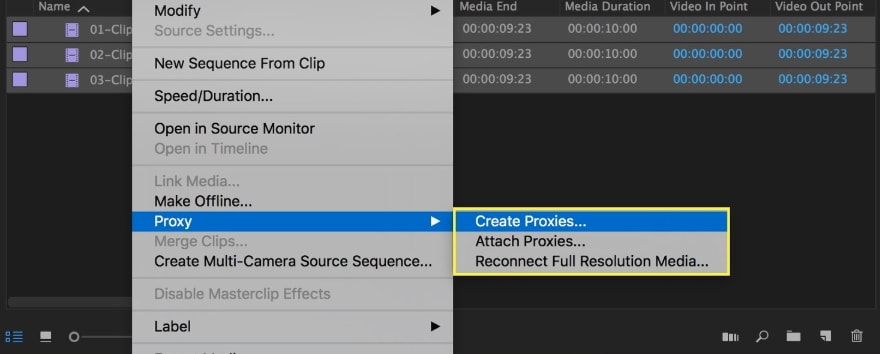
4. Stummschalten FX
Visuelle und Audioeffekte erhöhen die Arbeitsgröße der Videodatei erheblich. Deshalb verbessert das Ausschalten des Effekts die Wiedergabequalität und eliminiert Verzögerungen.
Um den Effekt auszuschalten, klicken Sie auf die Schaltfläche "Global FX Mute", die eines der Symbole in der Wiedergabe-Symbolleiste unterhalb des Wiedergabebildschirms sein sollte. Wenn sich die FX-Schaltfläche nicht in der Symbolleiste befindet, klicken Sie auf die "+"-Schaltfläche in der unteren rechten Ecke des Bildschirms und ziehen Sie die FX-Schaltfläche in die Symbolleiste.
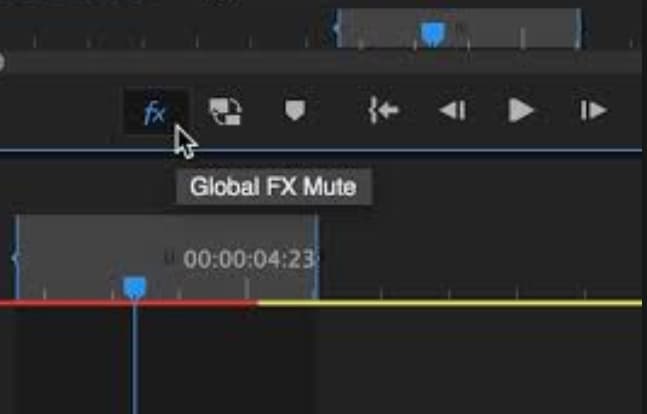
5. Erhöhen Sie die Speicherzulage
Unter den Speicheroptionen im Menü Einstellungen finden Sie bereits eine gewisse Menge an RAM für andere Anwendungen reserviert. Je höher der reservierte RAM ist, desto geringer ist die Menge an RAM, die Premiere Pro zur Verfügung steht. Daher erhöht die Reduzierung des reservierten RAM die Speicherquote für Premiere Pro und alle anderen Adobe-Programme, die Sie installieren können. Darüber hinaus müssen Sie wissen, dass Maximaler Speicherspeicher in Premiere Pro.
Um das Speicherkontingent zu erhöhen, gehen Sie zu den Speicheroptionen im Menü Einstellungen und reduzieren Sie den für andere Anwendungen reservierten RAM auf das niedrigste Niveau.
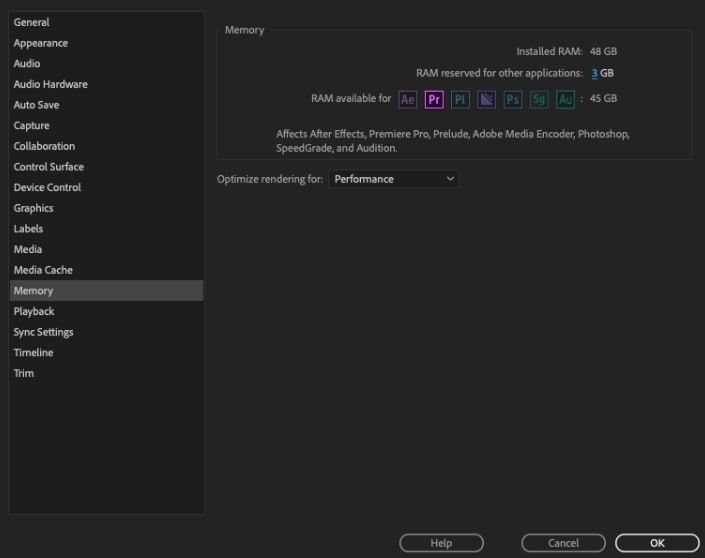
6. Vorschau-Video rendern
Premiere Pro kodiert die Video-Zeitleiste farblich, um anzuzeigen, ob die Wiedergabe in Echtzeit ist. Grün bedeutet, dass die Wiedergabe in Echtzeit ist, während Gelb und Rot bedeuten, dass die Wiedergabe nicht in Echtzeit ist. Schwankungen und Verzögerungen nehmen zu, wenn die Wiedergabe nicht in Echtzeit erfolgt.
Durch das Rendern eines Vorschauvideos, das ganz oder einen Teil des Materials enthält, können Sie die Wiedergabeverzögerung reduzieren. Um eine Vorschau zu rendern, legen Sie zunächst die Ein- und Ausgangspunkte für das Vorschauvideo fest, das Sie erstellen möchten. Dann gehen Sie zum Sequenzmenü und wählen Sie "Rendern to Output". Nach Abschluss des Rendering sollte die Farbe der Zeitleiste auf Grün geändert werden.
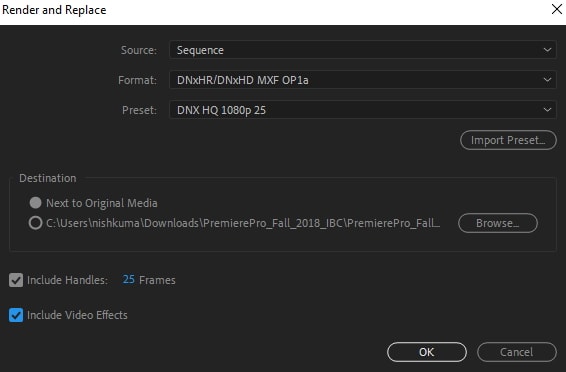
7. Optimiertes Rendering für die Leistung
Premiere Pro ermöglicht es Benutzern, das Rendering für Leistung oder Speicher zu optimieren. Die Optimierung des Speichers kann nützlich sein, wenn Sie auf einen Speicherfehler stoßen. Andernfalls ist es am besten, das Rendering für die Leistung zu optimieren. Gehen Sie dazu zu Speichereinstellungen im Einstellungsmenü und wählen Sie im Dropdown-Menü neben der Option Rendering optimieren die Option Performance aus.
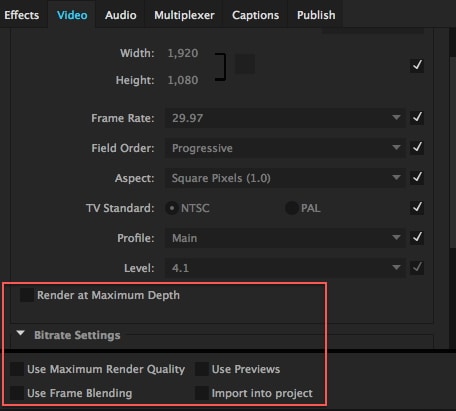
8. Schließen Sie das Panel lumetri scopes
Das Lumetri Oszilloskop-Panel ist eines von vielen Oszilloskope in Premiere Pro, die Industriestandards unterstützen. Wenn es während der Wiedergabe aktiv ist, analysiert das Lumetri-Panel tatsächlich die Farbe und Beleuchtung des Objektivs. Dies ist nicht immer erforderlich und erhöht den Arbeitsaufwand, den Premiere Pro während der Wiedergabe leisten muss, was zu Leistungsproblemen führt.
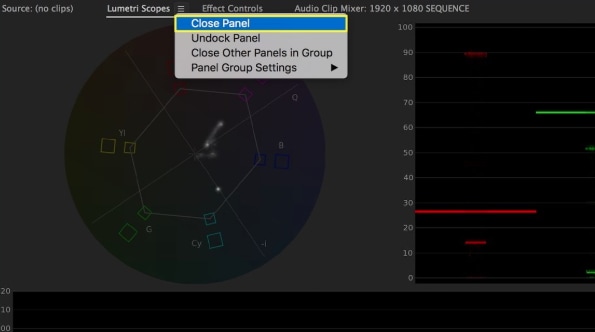
Durch das Schließen des Lumetri-Panels können Sie also die Wiedergabelatenz reduzieren. Um das Panel zu schließen, klicken Sie auf die Menü-Schaltfläche neben dem Namen des Panels und wählen Sie "Panel schließen".
Häufig gestellte Fragen zu Premiere Pro Lag
1. Wird die Verringerung der Wiedergabeauflösung meine endgültige Exportqualität beeinträchtigen?
Nein, auf keinen Fall. Die Einstellung der Wiedergabeauflösung wirkt sich nur auf die Qualität der Vorschau innerhalb der Zeitleiste aus. Das endgültige exportierte Video wird immer die volle Auflösung verwenden, die in den Exporteinstellungen definiert ist.
2. Wie viel RAM benötige ich für eine reibungslose 4K-Bearbeitung in Premiere Pro?
Während der Mindestspeicher von Adobe 16 GB beträgt, empfehlen wir mindestens 32 GB RAM für ein reibungsloses 4K-Bearbeitungserlebnis. Für komplexe Projekte mit mehreren Effekten ist 64 GB ideal, um Wiedergabeverzögerungen zu verhindern und Systemstabilität zu gewährleisten.
3. Gibt es eine einfachere Alternative, wenn Premiere Pro immer auf meinem PC verzögert?
Ja. Wenn Sie aufgrund von Hardware-Einschränkungen mit Leistungsproblemen konfrontiert sind, können Sie einen leichteren, aber leistungsfähigeren Editor in Betracht ziehen. Wondershare Filmora ist optimiert, um reibungslos auf einer Vielzahl von Computern zu funktionieren und bietet einen professionellen Funktionssatz ohne schwere Systemanforderungen. Du kannst Erfahren Sie hier mehr über Filmora.

Die beste Alternative zu Premiere Pro Video Editing-Filmora
- Audio aus Videos schneiden, trimmen, teilen und löschen
- Video bearbeitenMit Tools der künstlichen Intelligenz, Keyframes, Bewegungsspuren, Grünbildschirmen usw.
- Integrierte reichhaltige Video-Vorlagen und Effekte
- Exportieren Sie in MP4, MOV, MKV, GIF und mehrere Formate
 Sicherer Download
Sicherer DownloadSchlussfolgerungen
Hier sind einige Verbesserungen der Leistung von Premiere Pro durch Reduzierung Premiere Pro Wiedergabelagerung. Beachten Sie, dass es manchmal effizienter sein kann, eine Kombination dieser Einstellungen anzuwenden, anstatt nur eine einzige.
Es gibt weitere Schritte, die Sie unternehmen können, um die Leistung von Premiere Pro zu verbessern, einschließlich der Deaktivierung der Option „Wachsende Dateien automatisch aktualisieren“ unter „Medieneinstellungen“ und der Anwendung von Effekten auf leere Zeitleisten, sodass Sie sie während der Wiedergabe problemlos deaktivieren können.





